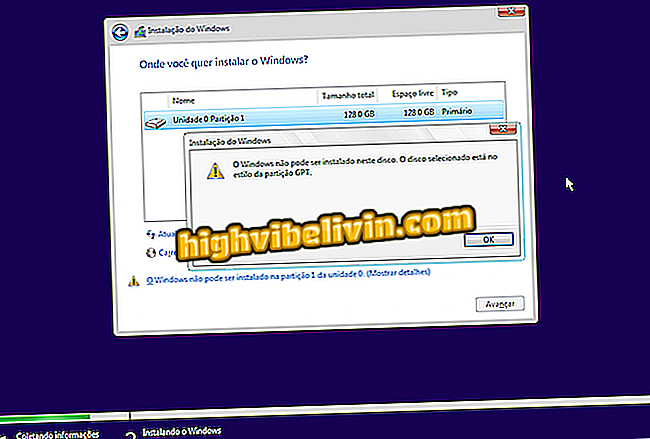Sådan spærrer du opkald og SMS-beskeder på Android og iPhone
Truecaller er et gratis program til Android og iPhone (iOS), der giver dig mulighed for at blokere opkald og sms-beskeder. App'en tilbyder en sortliste med tal, der vides at sende spam, og advarer brugeren, hvis der modtages et opkald eller en SMS fra et af disse tal. Derudover er det også muligt at manuelt blokere ethvert telefonnummer.
I den følgende vejledning lærer TechTudo dig trin for trin hvordan du konfigurerer og bruger Truecaller på Apples mobiltelefon og smartphones med Google-systemet.

Lær at blokere opkald og sms på Android og iPhone
Sådan frigøres hukommelsesplads på din Android?
iPhone (iOS)
Trin 1. Når du åbner Truecaller for første gang, er det nødvendigt at lave en hurtig registrering. For at gøre dette skal du indtaste dit nummer og bekræfte koden modtaget via SMS.

Indtast dit telefonnummer
Trin 2. Udfyld felterne med dit første, efternavn og e-mail. Tryk derefter på "Fortsæt". Hvis du foretrækker det, kan du trykke på "Udfyld med Facebook" for at bruge dine registrerede data i det sociale netværk.

Registrering med Truecaller
Trin 3. Efter registrering registrerer programmet dig, at det er nødvendigt at aktivere Truecaller i iOS-indstillingerne. Derefter åbnes programmet "Settings" og berører "Phone".

Åbn telefonindstillinger
Trin 4. Tryk nu på "Bloker og identifikation" og aktiver "Truecaller" -elementet. Derefter vende tilbage til ansøgningen.

Aktivér svagere
Trin 5. Tryk på "Spam ID" og tryk så på "Opdater nu". Dette får appen til at downloade en liste over numre, der er kendt for at sende spam og advare dig, når du modtager et opkald eller en SMS fra et af disse numre. Hvis du vil blokere en telefon manuelt, skal du trykke på "Min blokliste".

Opdatering af mere svær liste
Trin 6. Tryk derefter på "+" ikonet øverst til højre på skærmen. Indtast nu det nummer, du vil blokere, og navngiv og tryk på "Gem", også i øverste højre hjørne.

Tilføjelse af et nummer til bloklisten
Trin 7. Stadig på din blokliste, hvis du vil fjerne et nummer, skal du trykke på det og trække til venstre. Til sidst skal du trykke på "Lås op".

Lås op et nummer
Trin 8. For at blokere et nummer fra din telefonbog, skal du åbne fanen "Kontakter" og finde den kontakt, du vil blokere. Tryk på den, og indstillingen "Lås og rapport" vil være tilgængelig.

Låsning af et kalendernummer
Android
Trin 1. Når du åbner Truecaller for første gang, er det nødvendigt at lave en hurtig registrering. For at gøre dette skal du indtaste dit nummer og trykke på "Fortsæt". I tilfælde af Android udføres verifikationen automatisk uden at skulle bekræfte nogen kode.

Registrering af nummer i Truecaller
Trin 2. Næste, udfyld dit for- og efternavn og email og klik på "Fortsæt". Hvis du foretrækker det, kan du trykke på "Google" for at bruge dine kontooplysninger.

Udfyld dine personlige oplysninger
Trin 3. Nu for at låse et nummer i din kalender, skal du trykke på silhuetikonet i nederste højre hjørne og finde den kontakt, du vil blokere. Tryk på den, og indstillingen "Lås" vises.

Låsning af en kalenderkontakt
Trin 4. For at blokere SMS-beskeder skal du trykke på ikonet i nederste venstre hjørne af skærmen. Du skal indstille Truecaller som standard SMS-klient. For at gøre det skal du trykke på "Fortsæt" og "Ja" for at bekræfte.

Konfiguration af SMS-blokering
Trin 5. For at aktivere automatisk spamblokering skal du åbne programmenuen og trykke på Indstillinger. I Truecaller-indstillingerne skal du trykke på "Lås".

Få adgang til appindstillinger
Trin 6. Aktiver indstillingen "Bloker de største spammere". Tryk derefter på "Se min blokerede liste" og tryk derefter på "+" knappen nederst til højre på skærmen.

Tilføjelse af et nummer til bloklisten
Trin 7. Vælg "Lås et nummer" - eller den valgmulighed du har valgt. Indtast derefter det nummer, du vil blokere, og navngiv det og tryk på "Bloker".

Tilføjelse af et nummer til bloklisten
Trin 8. Stadig på din blokliste, hvis du vil fjerne et nummer, skal du trykke på minus "-" ikonet til højre for det nummer, du vil låse op. Til sidst skal du trykke på "Ja" for at bekræfte.

Lås op et nummer
Med disse tips kan du bruge Truecaller til at blokere opkald og SMS på Android og iPhone.
Hvordan finder jeg ud af, hvem blokerede mig i WhatsApp? Se i forummet.